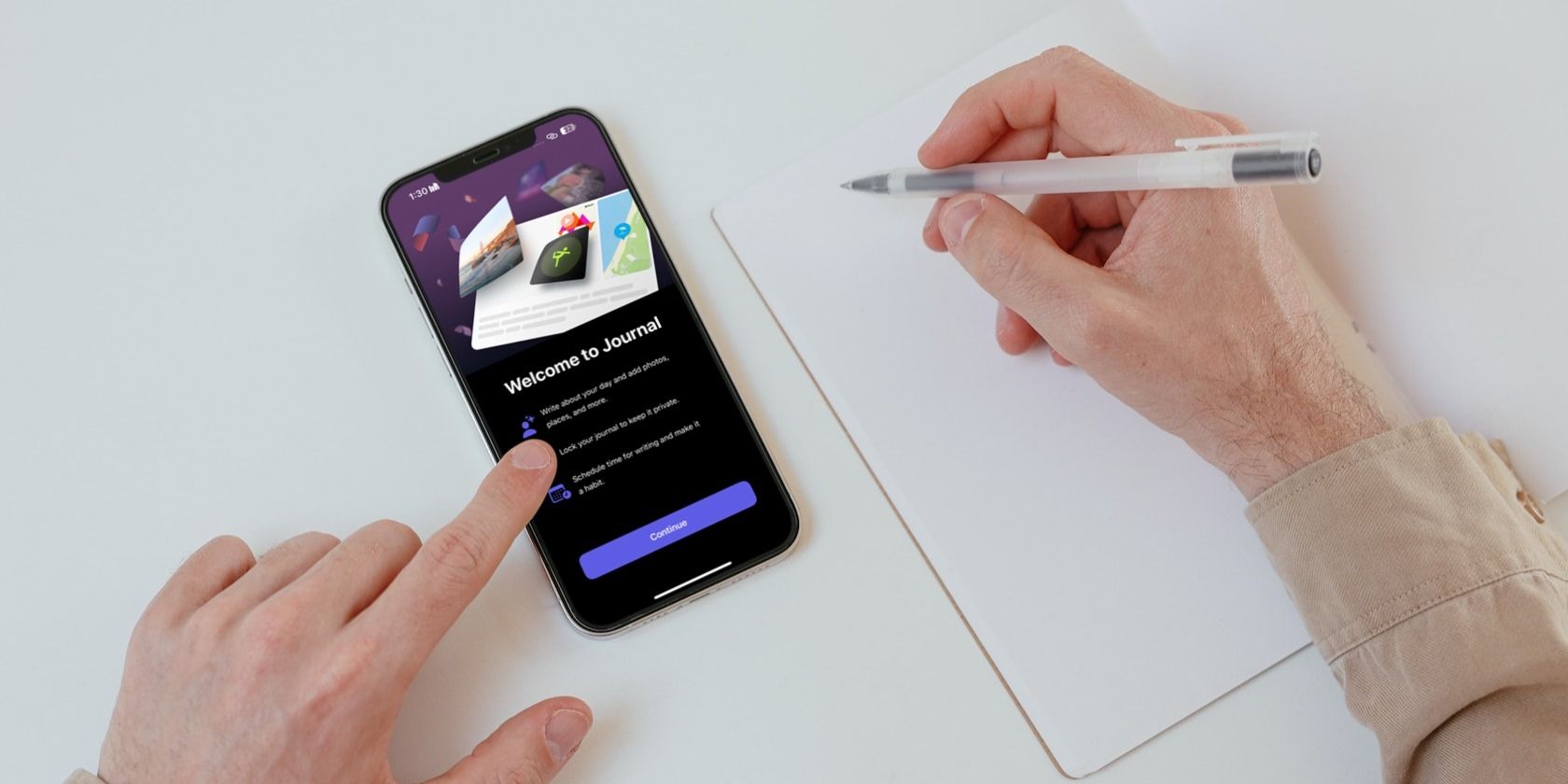
Viktiga punkter
- Apples Journal-app är tillgänglig för alla iPhone-användare som har uppdaterat till iOS 17.2 eller senare.
- Du har möjlighet att anpassa dina journalinlägg med bilder, video, ljudinspelningar och annat.
- För att skydda dina inlägg kan du låsa Journal-appen med Face ID, Touch ID eller din iPhones lösenord.
Har du försökt att börja med att skriva dagbok men tappat motivationen varje gång? Apples Journal-app gör det enklare att skriva ner sina tankar och bevara minnen. Här är allt du behöver veta, från hur du skapar ditt första inlägg till hur du anpassar det.
Så här skapar du ett journalinlägg
Journal-appen, som lanserades med iOS 17.2-uppdateringen, är designad av Apple för att hjälpa dig reflektera och utöva tacksamhet. När du har uppdaterat din iPhone till iOS 17.2 bör Journal-appen finnas på din hemskärm. Om du har avinstallerat den för att frigöra utrymme kan du ladda ner den igen från App Store.
Ladda ner: Journal (Gratis)
Efter att du har installerat appen, öppna den och tryck på plusikonen (+) längst ner för att börja med ditt första journalinlägg. Om det är första gången du använder Journal-appen kommer du att få frågan om du vill aktivera Journaling Suggestions, som använder maskininlärning för att föreslå inlägg.
Tryck på Aktivera journalförslag och sedan på Tillåt för att aktivera funktionen, eller på Inte nu om du inte vill använda den. Du kan ändra detta i enhetens inställningar senare.
Om du har aktiverat journalförslag kommer du att se två flikar: Rekommenderas och Senaste. Under Rekommenderade visas höjdpunkter från dina fotominnen, låtar du har spelat (på Apple Music) och olika skrivuppmaningar för inspiration. Fliken Senaste sorterar samma information efter datum.
För att skapa ett nytt inlägg baserat på ett förslag, tryck på det förslag du vill använda. Om du vill skriva från egna tankar, tryck på Nytt inlägg längst upp.
Om du skriver om något som har hänt tidigare eller ska hända i framtiden, tryck på ellipsknappen (…) bredvid det aktuella datumet och tryck på Anpassat datum. När du har ställt in datumet trycker du på Klar.
Du kan bokmärka ditt journalinlägg för att enkelt komma tillbaka till det senare genom att trycka på bokmärkesikonen. Om du är missnöjd och vill ta bort inlägget, tryck på ellipsknappen (…) och välj Ta bort.
Så här anpassar du ditt journalinlägg
Det fina med Journal-appen är att du har många alternativ för att anpassa dina inlägg. De behöver inte bara bestå av text. Du kan göra dem personliga med bilder, video, ljud, musik och annat!
För fler journalförslag från dina senaste aktiviteter medan du skriver, tryck på trollstavsikonen ovanför tangentbordet och gå till fliken Senaste. Där kan du bifoga media du nyligen spelat eller kontakter du har haft kontakt med.
När du har skrivit ditt inlägg, tryck på bildikonen för att lägga till foton och video från ditt bibliotek. För att ta ett nytt foto eller video, tryck på kameraikonen. På liknande sätt kan du trycka på ljudikonen för att spela in och lägga till ljud i ditt inlägg.
Inställningar du kan justera i Journal-appen
Att låsa Journal-appen ger extra skydd genom att kräva din iPhones lösenord, Face ID eller Touch ID för att få tillgång till appen. Du aktiverar detta i Inställningar, genom att gå till Journal, välja Lås journal och skriva in ditt lösenord. Slå sedan på reglaget bredvid Lås.
Om du har svårt att hålla en regelbunden rutin för att skriva dagbok kan du ställa in ett schema. Denna funktion skickar påminnelser om att skriva ett nytt inlägg vid en viss tid varje dag (eller vissa dagar i veckan). För att ställa in detta, gå till Inställningar > Journal, tryck på Journaling Schedule och aktivera det. Välj önskad aviseringstid och de dagar du vill få påminnelser.
Om du bara vill skriva när du har något i tankarna kan du inaktivera journalförslag. Gå då till Inställningar > Journal och stäng av reglaget bredvid Hoppa över journalförslag.
Även om Apples Journal-app är ett utmärkt verktyg för att bevara minnen och upprätthålla en dagboksrutin, är det synd att den för närvarande endast är tillgänglig för iPhone-användare. Om du har en iPad eller Mac behöver du för tillfället använda dagboksappar från tredje part.